O seu Microsoft Access freqüentemente mostrando não pode salvar a assinatura digital neste momento erro na tela? Qual é o problema e como consertar isso? Para responder a essa pergunta, o seguinte blog irá ajudá-lo. Então, basta passar por este post completamente e conhecer todos os detalhes sobre essa assinatura digital do MS Access e seu problema relacionado.
Cenário prático:
Gostaria de saber se posso assinar as macros, objetos e elementos no Microsoft Access para desativar as janelas de aviso e confirmação ao empacotar um aplicativo criado com o Access.
Eu sei macros do Word e Excel podem ser sinal, mas eu estou tendo problemas com o Access.
O que é uma assinatura digital?
A assinatura digital pode ser definida como um selo de autenticação eletrônico e criptografado em informações digitais, como mensagens de e-mail, macros ou qualquer documento eletrônico.
Esta assinatura digital significa que as informações foram originadas do signatário e não foram alteradas.
Certificado de Assinatura e Autoridade de Certificação
Certificado de assinatura:
Para criar uma assinatura digital, você precisa ter um certificado de assinatura que comprove sua identidade. No momento do envio das macros ou documentos assinados digitalmente, você também envia o certificado e a chave pública. Os certificados de assinatura são emitidos pela autoridade de certificação e, assim como a carteira de habilitação, também podem ser revogados. O certificado geralmente é válido por ano, após o qual o assinante deve renovar ou obter alguns novos certificados de assinatura para criar identidade.
Autoridade de Certificação (CA):
Considerando que, a autoridade de certificação é uma entidade que é silenciosa semelhante ao notário público. Ele tem autoridade para emitir certificado digital e certificado de assinatura para verificar sua validade. Essa entidade também rastreia os certificados removidos ou expirados.
o que Faz UMA Garantia de Assinatura digital?
A seguir estão as coisas que as Garantias da Assinatura Digital.
- Integridade: o conteúdo não pode ser alterado ou adulterado, pois foi assinado digitalmente.
- Não repúdio:
Repúdio indica o ato de um signatário negar qualquer associação com o conteúdo assinado. Portanto, o não-repúdio, prova a todas as partes a origem do conteúdo da assinatura.
- Autenticidade: o cantor é autenticado como assinante.
- Notarização:
Assinatura feita em arquivos do Word, Excel ou PowerPoint que são marcados oportunamente por um servidor de carimbo de data / hora seguro em determinadas circunstâncias, têm algum período de validade para o Notarization.
Quais são os critérios necessários Para assinatura digital do Microsoft Office Access?
Para fazer essas garantias, o criador de conteúdo deve assinar digitalmente o conteúdo usando uma assinatura que atenda aos seguintes critérios:
- A assinatura digital é válida.
- O certificado associado com a assinatura digital deve ser atual e não expirado.
- Assinar pessoa ou organização que é conhecida como editora, deve ser confiável.
- Os certificados associados à assinatura digital são emitidos principalmente pela autoridade de certificação de renome (CA).
Acerca O Microsoft Office Access não pode salvar o Assinatura Digital erro :
Ao usar o editor básico visual no acesso do MS Office para adicionar assinatura digital ao arquivo .accde ou .accdb, você poderá receber as seguintes mensagens de erro:
O Microsoft Office Access não pode salvar a assinatura digital no momento.
* Você pode estar em um banco de dados sob Controle do Código Fonte.
* Você pode estar em um banco de dados que é somente leitura.
* O banco de dados usa a extensão de nome de arquivo * .accdb ou * .accde. Para assinar esse banco de dados, clique no Botão Microsoft Office, aponte para o menu Publicar e clique em Pacote e sinal.
NÃO PERCA:
Causas do MS Access não é possível salvar a assinatura digital
Os arquivos de banco de dados .accdb ou .accde não são assinados por meio do Editor do Visual Basic, que era o caso dos arquivos de banco de dados do Microsoft Access 2003 (.mdb).
No MS Access 2007, quando você cria um arquivo .accdb ou .accde, pode empacotar o arquivo, aplicar assinatura digital ao pacote. Depois distribuiu o pacote assinado para outros usuários.
Ferramenta de pacote e assinatura mantém o banco de dados em um arquivo de implantação de acesso (.accdc), assina o arquivo e, em seguida, coloca o pacote assinado em seu local determinado. Os usuários têm a vantagem de extrair o banco de dados do pacote e fazer o trabalho direto no banco de dados.
Como criar um certificado autoassinado
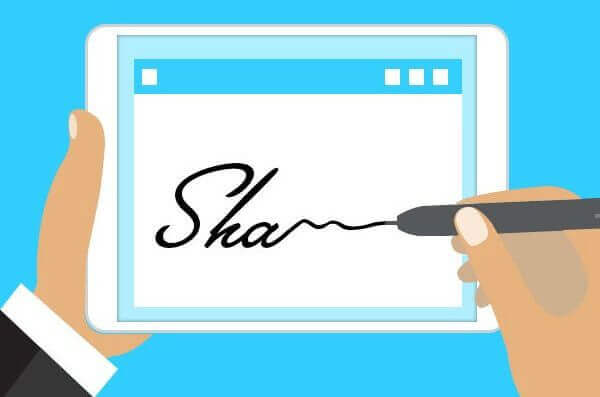
Para adicionar a assinatura digital, você precisa primeiro obtê-la ou criar um certificado de segurança.
Porque se você não tiver esse certificado de segurança, também não precisa se preocupar. Como você pode criar o certificado de segurança usando a ferramenta SelfCert (incluída no Microsoft Office).
Etapas para criar um certificado autoassinado
- Na janela inicial da tela, toque no botão Iniciar e aponte para Todos os Programas> Microsoft Office> Ferramentas do Microsoft Office> Certificado Digital para Projetos VBA.
-ou-
Ou então você pode navegar para a pasta que contém os arquivos de programa do Microsoft Office.
Aqui você precisa localizar o arquivo executável, SelfCert.exe. Bem, a localização pode ser diferente de acordo com o sistema operacional agora você está usando ou de acordo com a versão de assinatura do Office 365.
Usuários do escritório 2019 ou Office 2016, tente qualquer uma das seguintes listas de localização:
C: \ Arquivos de Programas \ Microsoft Office \ Office16
C: \ Arquivos de programas (x86) \ Microsoft Office \ Office16
Se você estiver usando o Office 365, tente um destes locais:
C: \ Arquivos de Programas \ Microsoft Office \ root \ Office16
C: \ Arquivos de programas (x86) \ Microsoft Office \ root \ Office16
Usuários do Office 2013, pesquise a pasta Office15 nas opções acima.
Da mesma forma, os usuários do Office 2010: pesquise a pasta Office14.
E usuários do Office 2007, procure a pasta Office12.
DAR UMA OLHADA:
Como criar tabela dinâmica no MS Access e resolver questão relacionada
Procure a pasta certa e depois de fazer essa dupla, toque no SelfCert.exe.
Isso abrirá a caixa de diálogo Criar certificado digital.
- Na caixa aberta do nome do seu certificado, atribua o nome para o novo certificado de teste.
- Toque na opção OK
Observação: mas, se você não conseguir ver o comando Certificado Digital para Projetos VBA, ou se não estiver obtendo o SelfCert.exe, talvez seja necessário instalar o SelfCert.
Como criar um pacote assinado?
- Primeiro de tudo abra o banco de dados que precisa para empacotar e assinar.
- Depois, toque em Arquivo> Salvar como> Pacote e sinal.
Nota: Usuário do Access 2007, clique no Botão Microsoft Office> Publicar> Pacote e Assinar.
Isso abrirá a caixa de diálogo Selecionar certificado na tela.
- Escolha o certificado digital e, em seguida, pressione a opção OK.
Você verá a caixa de diálogo Criar Pacote Assinado do Microsoft Access na tela.
- Na lista de Salvar em, escolha qualquer local para seu pacote de banco de dados assinado.
- Atribua um nome para esse pacote assinado na caixa de nomes de arquivos, depois toque na opção Criar.
O Access criará o arquivo .accdc e o manterá no local selecionado.
Como extrair e usar um pacote assinado

- No seu banco de dados de acesso, clique em Arquivo> Abrir> Procurar. A caixa de diálogo Abrir é exibida.
Nota: se você for um usuário do Access 2007, clique no botão Microsoft Office> Abrir.
- Selecione os Pacotes Assinados do Microsoft Access (* .accdc) como tipo de arquivo.
- Procure a pasta que contém o arquivo your.accdc. Depois de selecionar, toque na opção Open.
- Tente uma das seguintes opções:
o Se você tiver selecionado a confiança do certificado de segurança que foi usado para assinar o pacote de implantação, a caixa de diálogo Extrair Banco de Dados será exibida. Então vá para o próximo passo.
o Mas, se você não tiver escolhido a confiança do certificado de segurança, a seguinte mensagem será exibida.
Se você tiver confiança no banco de dados, clique em Abrir. Se você confiar em qualquer certificado desse provedor, toque em Confiar em todos do editor. Isso abrirá a caixa de diálogo Extrair banco de dados para será exibida.
NÃO PERCA:
Como resolver o erro de tempo de execução do Access 3044: não é um caminho válido
Nota:
Se você usar um certificado autoassinado para assinar um pacote de banco de dados, toque em Confiar em todos do editor após abrir o pacote. Como os pacotes assinados através dos seus certificados auto-assinados são sempre considerados confiáveis.
- Na lista de Salvar em, escolha qualquer local para o seu pacote de banco de dados assinado. Atribuir nome para o banco de dados extraído, no nome do arquivo
Dica: Se você extrair o banco de dados para um local confiável, seu conteúdo será ativado automaticamente sempre que você abri-lo. Se você escolher um local não confiável, algum conteúdo do banco de dados poderá ser desabilitado por padrão.
- Clique em OK.
Conclusão:
Tente as correções acima para resolver o erro “O Microsoft Office Access não pode salvar a assinatura digital neste momento”. Se você encontrar algum problema enquanto isso, faça suas perguntas em sua seção de consulta: ask.accessrepairnrecovery.com
Este software garante sem costura reparo e recuperação do banco de dados ACCDB e MDB. Ele restaura todos os objetos, incluindo tabelas, relatórios, consultas, registros, formulários e índices, juntamente com módulos, macros, etc. Corrija os problemas do Microsoft Access agora em 3 etapas fáceis: